 FAIRE DES GRAPHIQUES AVEC EXCEL (première partie)
FAIRE DES GRAPHIQUES AVEC EXCEL (première partie)
À partir d'un tableau fait dans EXCEL
(voir ci-bas), il
est possible de faire tracer par ce logiciel les graphiques de position en
fonction du temps et de vitesse en fonction du temps. Votre tableau EXCEL doit être complété avant
de suivre la démarche proposée.
|
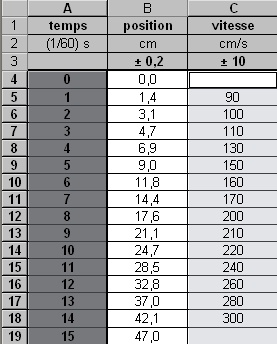
Ci-haut, le tableau des résultats
à porter en graphique
et ci-contre, l'assistant graphique d'Excel.
|
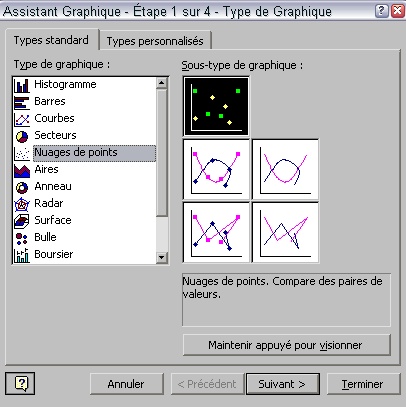
|
1.
Sélectionnez les colonnes de données (A et B) ou (A et C) que vous
désirez porter en graphique (utilisez la touche « Control » pour
sélectionner la deuxième colonne lorsque celle-ci n'est pas
adjacente à la première). Dans le tableau
ci-haut, les colonnes
A et C sont sélectionnées (les cellules vides C4 et C19 seront ignorées par
le logiciel).
2. Cliquez sur l'assistant
graphique
 (dans la barre
d'outils ou dans le menu « Insertion »), sous
l'onglet « Types standard », cliquez sur l'option « Nuages de
points »
puis sélectionnez le premier sous-type. (dans la barre
d'outils ou dans le menu « Insertion »), sous
l'onglet « Types standard », cliquez sur l'option « Nuages de
points »
puis sélectionnez le premier sous-type.
3. En cliquant sur le bouton
« Maintenir
appuyé pour visionner » vous aurez un aperçu de votre graphique. Si
l'aperçu est convenable, vous pouvez cliquez sur « Terminer ». Votre
graphique se trouve maintenant superposé à la feuille qui contient votre tableau
(il est plutôt petit).
4.
Dans la « zone de graphique », cliquez
avec le bouton de droite de votre souris. Dans le menu qui apparaît, cliquez sur l'option
« Emplacement ». Dans la fenêtre
suivante, cochez l'option qui permet de placer votre graphique sur une
nouvelle feuille (vous pouvez donner un nom particulier à cette feuille si vous le
désirez).

5. Voilà, l'essentiel du travail est fait.
Vous pouvez maintenant ajuster les « Options du graphique »
à partir du menu « Graphique » de la barre des menus ou en
cliquant à droite sur le graphique. L'onglet
« Titres » permet d'inscrire les titres désirés (autant pour le
graphique lui-même que pour les axes).
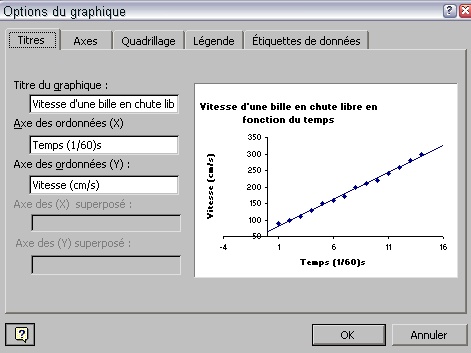 |
Vous
pourrez ultérieurement éditer ce texte à partir du graphique (en
sélectionnant le titre concerné). Il vous sera alors possible, à
partir du menu « Format » de la barre des menus, de
changer la police de caractère du texte, changer la couleur, mettre
en exposant ou en indice, etc.
L'onglet « Quadrillage »
permet d'afficher les quadrillages principal et secondaire autant en
abscisse qu'en ordonnée.
Lorsqu'une seule série de données
est portée en graphique, il est peu utile d'afficher la
« Légende ».
De façon générale, il est peu
utile aussi d'afficher les « Étiquettes de données ». |
6. Pour tracer la
courbe ou la droite, sélectionnez les
points du graphique en cliquant sur un de ceux-ci. Cliquez ensuite sur
ce point avec le bouton de droite de votre souris et choisissez
l'option « Ajouter une courbe de tendance ». Dans la fenêtre qui
apparaît, sélectionnez le type de courbe désiré.

Notez que le type «
Polynomiale d'ordre 2 » correspond à la parabole. Sous l'onglet « Options », cochez la case qui permet d'afficher l'équation de la
courbe ou de la droite sur votre graphique.

Voici
donc l'allure finale que pourraient avoir les graphiques de la position ainsi
que de la vitesse d'une bille en chute libre en fonction du temps.
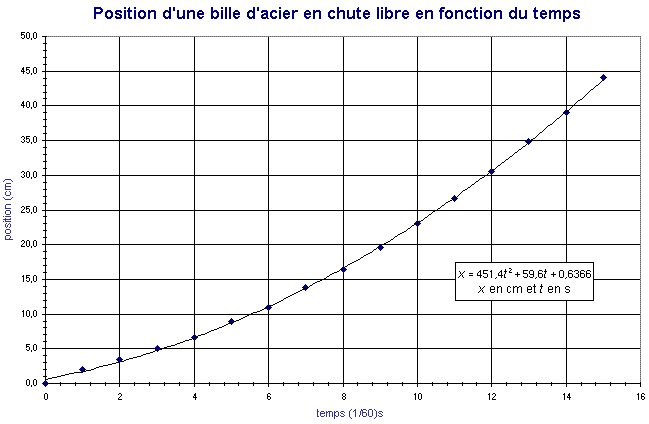
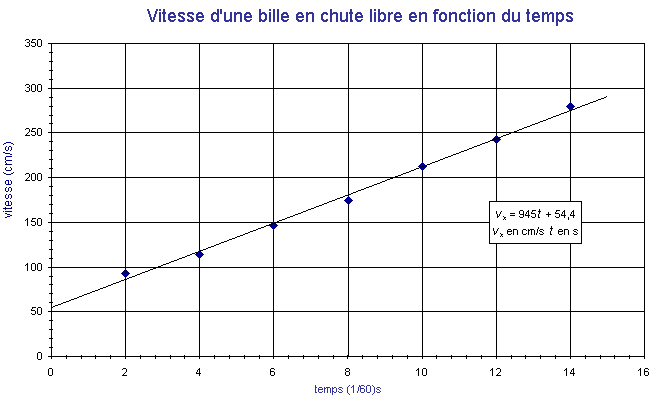

Retour au
menu principal
|